

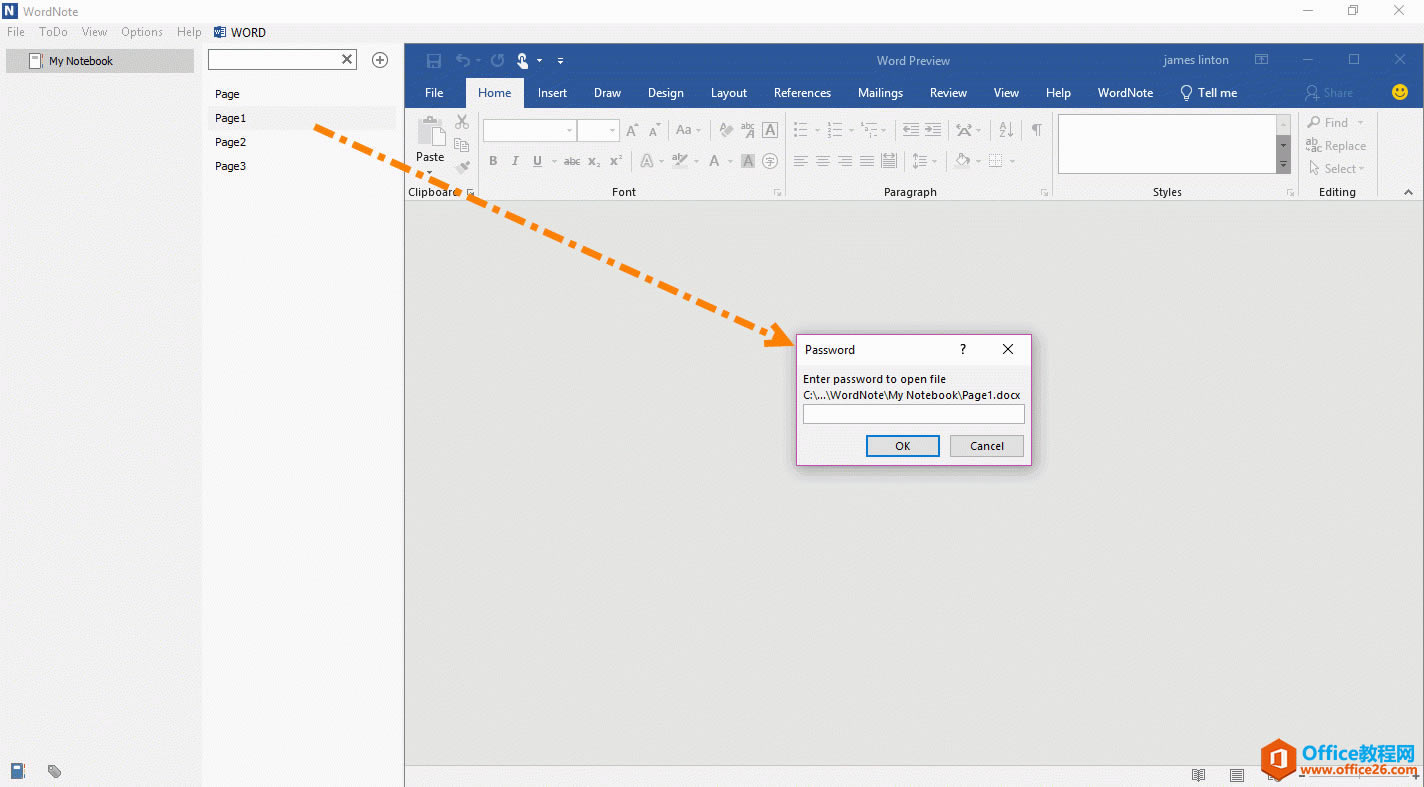
|
Microsoft Office是由Microsoft(微软)公司开发的一套办公软件套装。常用组件有 Word、Excel、PowerPoint等。Microsoft Office是一套由微软公司开发的办公软件,它为 Microsoft Windows 和 Mac OS X而开发。 我们可以通过 Word 的文档加密方法,在 WordNote 中对页面进行加密,使用密码保护文档。 在 WordNote 中,我们使用 Word 自带的文档保护功能,来加密保护我们的页面。 或者也可以,点击“文档笔记” –》“保护文档”。输入密码后,进行 WordNote页面保护。 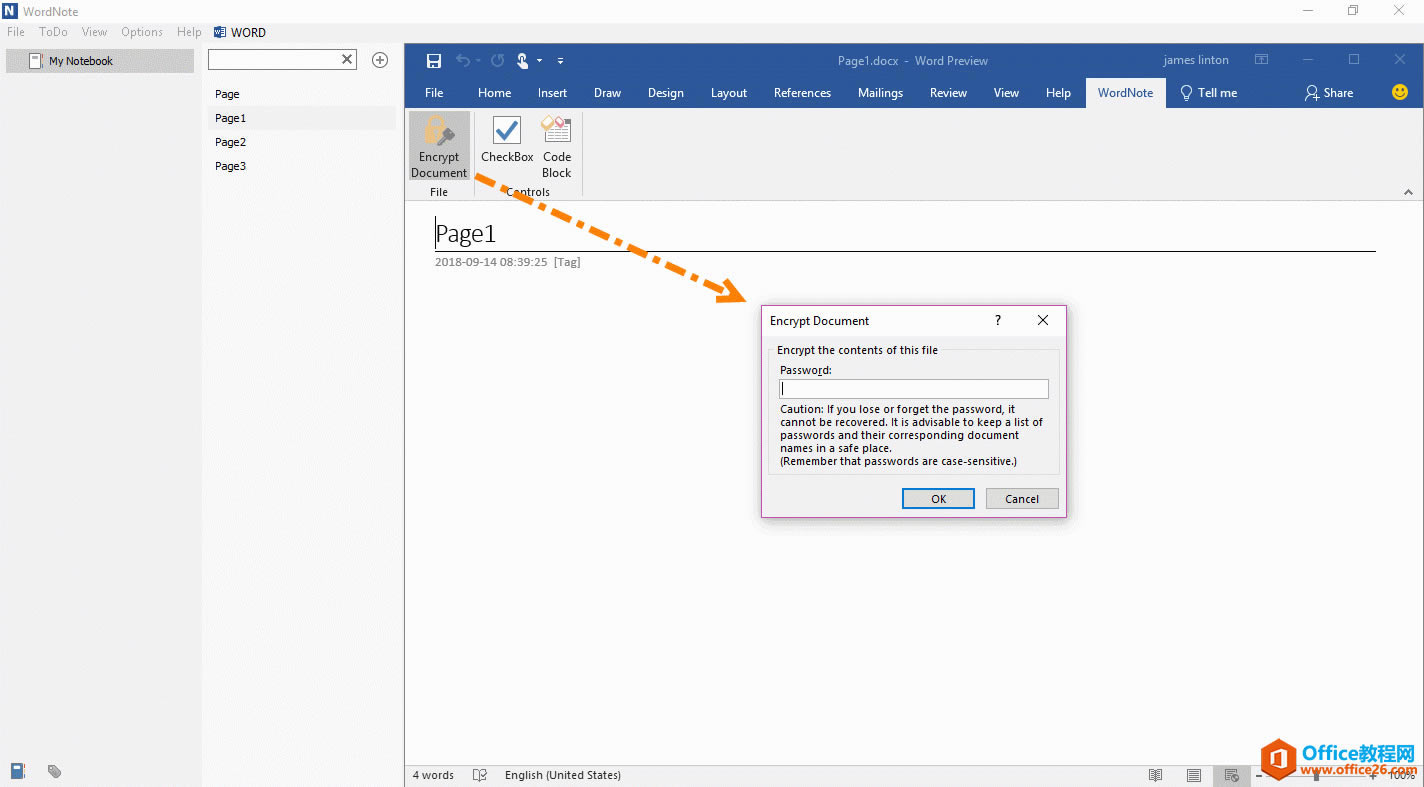 ?点击页面,输入密码,打开保护的页面? ?点击页面,输入密码,打开保护的页面?对于加过密的页面,在 WordNote 中,点击该类页面时,会弹出密码窗口,要求输入密码。输入正确的密码后,才能打开该页面。(一次只能打开一个页面, 不能打开多个页面。) ? 这样,就达到了在 WordNote 加密页面的功能。 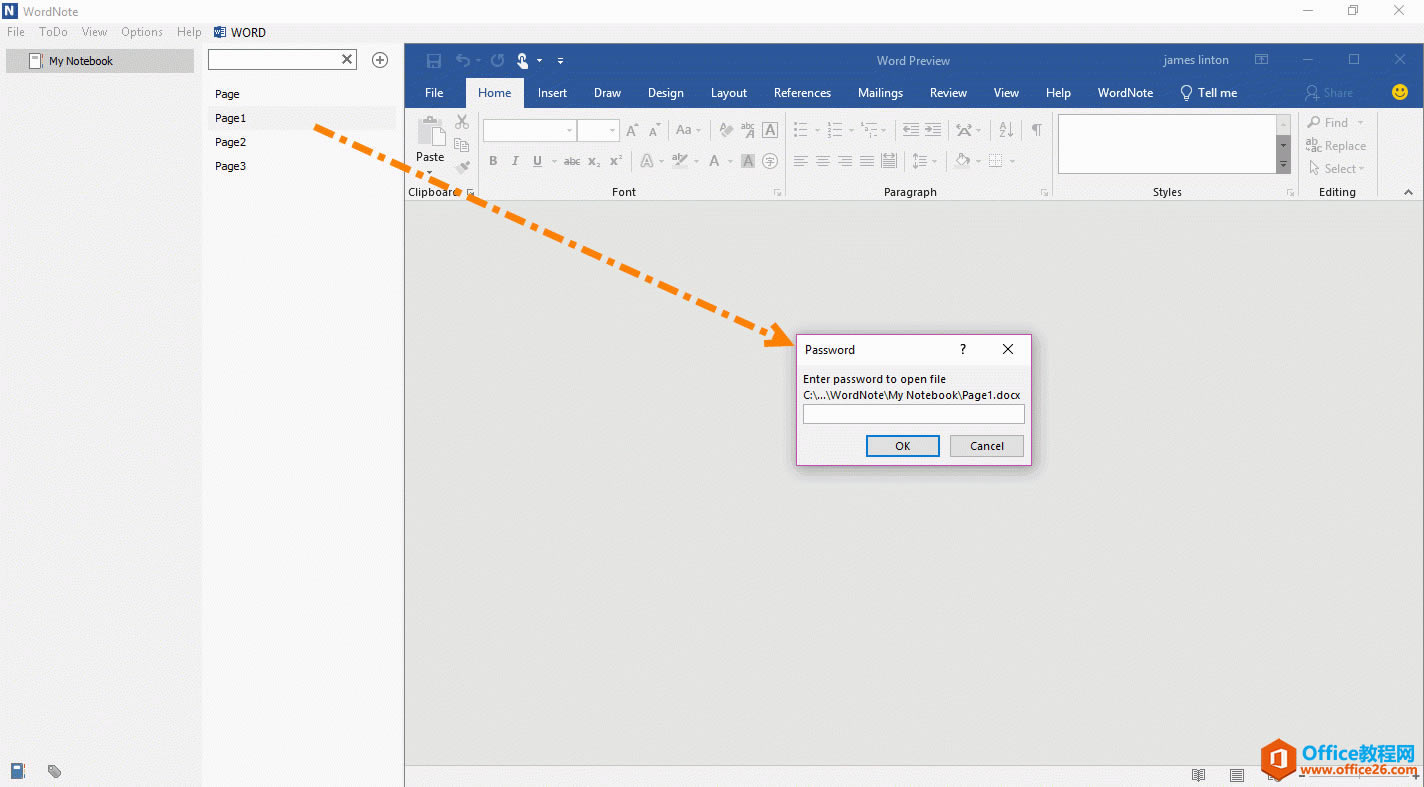 ?输入一次密码,打开多个加密页面? ?输入一次密码,打开多个加密页面?如果,我们加密了多个页面,同时使用的是同一个密码。 则,可以在 WordNote 中,通过输入一次密码,就可以打开这些加密的页面,无需多次输入密码。 ? 步骤如下: 点击 WordNote 主菜单的“选项”菜单 –》“文档密码” 菜单项。 这时,会弹出一个“打开文档的密码” 的窗口,在这里输入密码。 然后,按确定。 ? 这样,以后在 WordNote 中点击带有密码保护的页面时,就不再会弹出输入文档密码的窗口了。然后,就是直接打开页面了。 ? 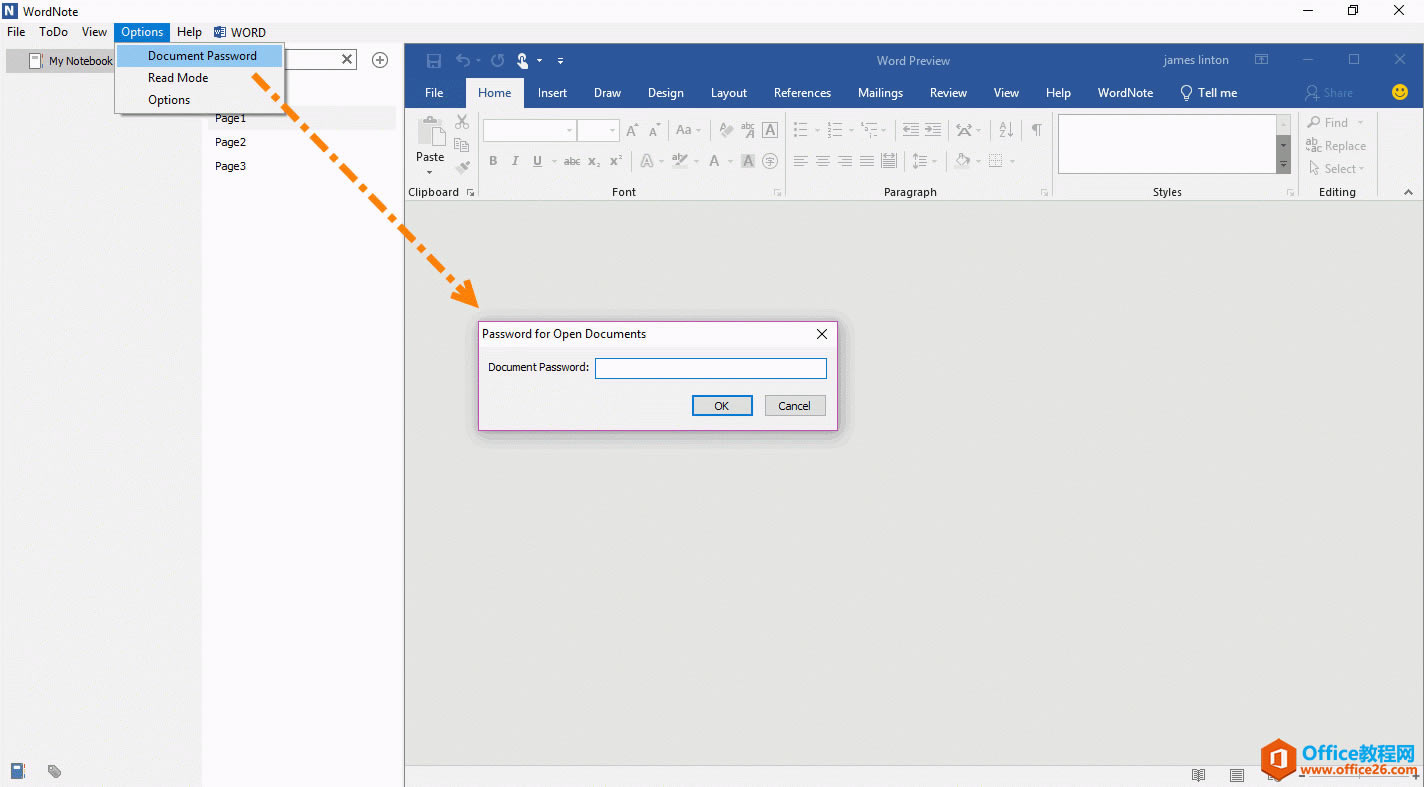 ?解除加密页面? ?解除加密页面?若要解除加密页面,过程和加密页面一样,只要把密码清空就可以。 ? 点击“文档笔记”选项卡 –》“保护文档” ,在弹出的密码窗口里,清空密码,按确定。就可以解除保护页面了。 ? 演示 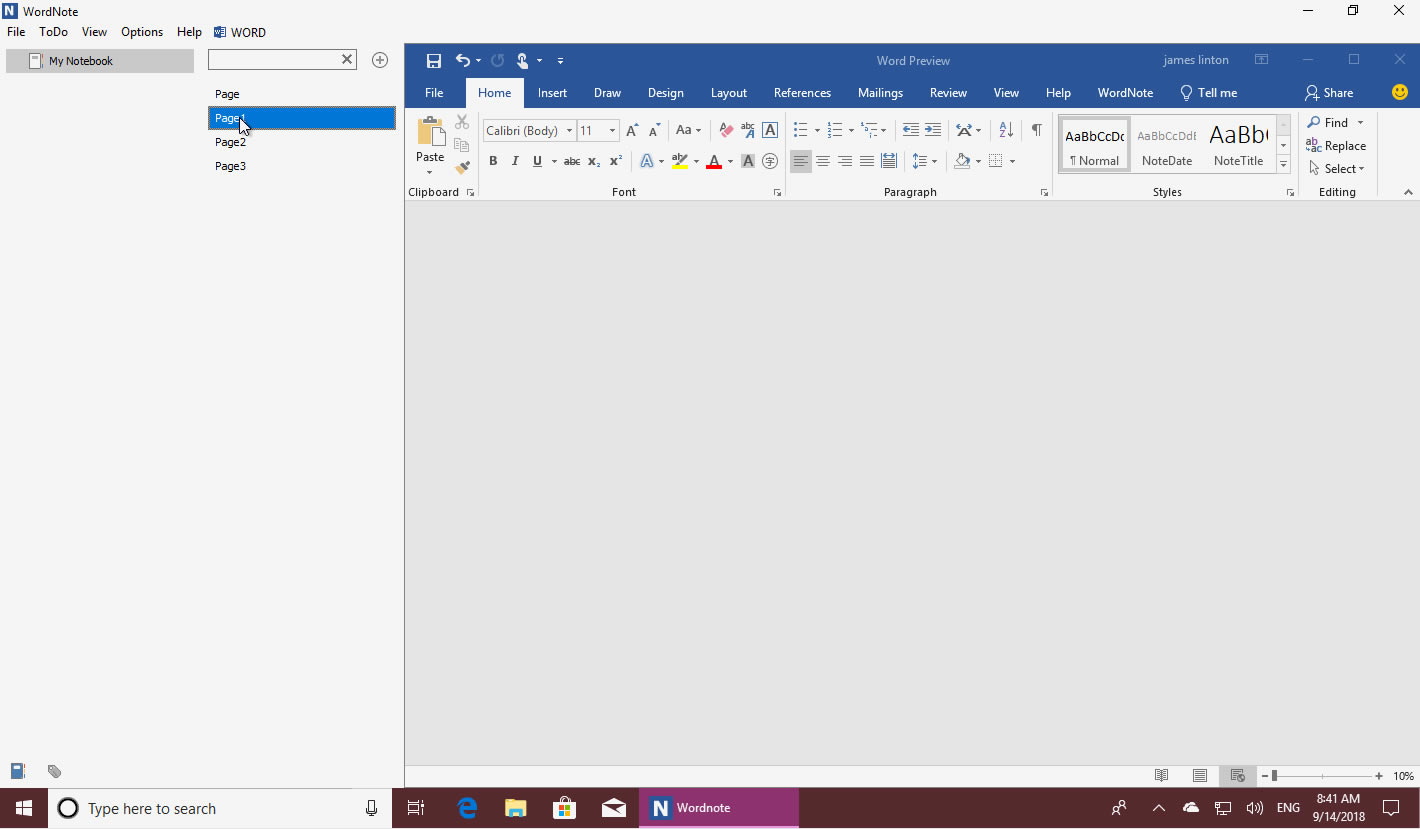 Office办公软件是办公的第一选择,这个地球人都知道。Microsoft Office 2010的新界面简洁明快,标识也改为了全橙色。 |
温馨提示:喜欢本站的话,请收藏一下本站!